win10任务栏转圈怎么办 win10任务栏无响应如何解决
更新时间:2023-10-15 10:36:00作者:skai
不知道我们小伙伴在使用win10操作系统的时候,我们难免会遇到一些电脑问题,就比如说最近有小伙伴在使用win10电脑的时候遇到了任务栏转圈,无响应的情况遇到这种情况很多小伙伴都不知道如何解决,下面小伙伴就跟着小编一起来解决win10任务栏无响应如何解决,希望本文对你有帮助。
具体方法如下:
1、最简单的就是先重启电脑。同时按下ctrl+shfit+esc键打开任务管理器,点击文件-运行新任务。勾选以系统管理权限创建此任务,在框中输入cmd点击确定。
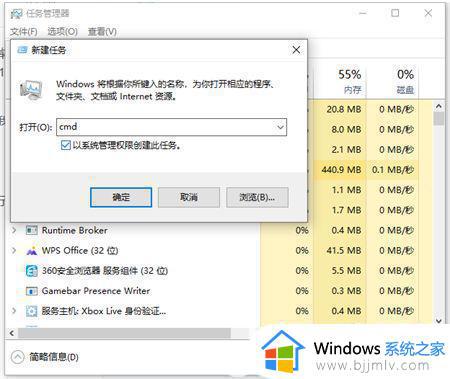
2、在CMD里输入shutdown -r -t 5(5秒后重启计算机),回车。重启电脑后,自己就好了。
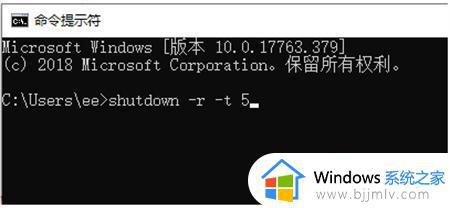
按“Ctrl+Alt+Del”打开“任务管理器”,切换到“进程”选项卡。选中“Windows资源管理器”项,点击“重新启动”按钮。待”Windows资源管理器“重启完成后,再尝试右击任务栏看下恢复正常没。
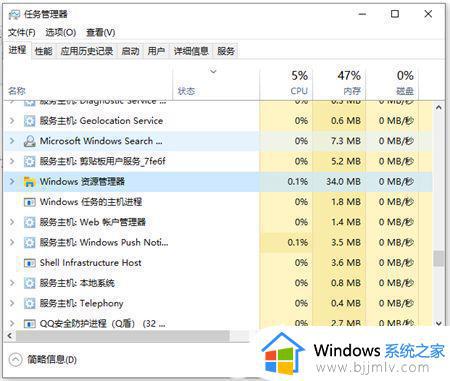
以上全部内容就是小编带给大家的win10任务栏无响应解决方法详细内容分享啦,小伙伴们如果你们有需要的话就快点跟着小编一起来看看,希望对你有帮助。
win10任务栏转圈怎么办 win10任务栏无响应如何解决相关教程
- win10任务栏转圈无反应怎么办 window10任务栏一直转圈如何解决
- win10任务栏未响应怎么回事 win10任务栏无响应如何解决
- win10 任务栏无响应怎么办 win10底部任务栏没有响应怎么解决
- win10底部任务栏一直转圈圈怎么办 win10底部任务栏卡死无响应怎么解决
- win10任务栏没反应怎么办 win10任务栏无响应如何解决
- win10任务栏转圈无反应怎么办 win10任务栏转圈没响应修复方法
- win10任务栏没反应怎么办 win10底部任务栏无响应怎么解决
- win10电脑开机后任务栏一直转圈怎么办 win10开机任务栏无响应怎么解决
- win10任务栏无响应解决方法 win10任务栏没反应怎么回事
- win10点任务栏没反应怎么办 win10点击任务栏无反应的解决办法
- win10如何看是否激活成功?怎么看win10是否激活状态
- win10怎么调语言设置 win10语言设置教程
- win10如何开启数据执行保护模式 win10怎么打开数据执行保护功能
- windows10怎么改文件属性 win10如何修改文件属性
- win10网络适配器驱动未检测到怎么办 win10未检测网络适配器的驱动程序处理方法
- win10的快速启动关闭设置方法 win10系统的快速启动怎么关闭
win10系统教程推荐
- 1 windows10怎么改名字 如何更改Windows10用户名
- 2 win10如何扩大c盘容量 win10怎么扩大c盘空间
- 3 windows10怎么改壁纸 更改win10桌面背景的步骤
- 4 win10显示扬声器未接入设备怎么办 win10电脑显示扬声器未接入处理方法
- 5 win10新建文件夹不见了怎么办 win10系统新建文件夹没有处理方法
- 6 windows10怎么不让电脑锁屏 win10系统如何彻底关掉自动锁屏
- 7 win10无线投屏搜索不到电视怎么办 win10无线投屏搜索不到电视如何处理
- 8 win10怎么备份磁盘的所有东西?win10如何备份磁盘文件数据
- 9 win10怎么把麦克风声音调大 win10如何把麦克风音量调大
- 10 win10看硬盘信息怎么查询 win10在哪里看硬盘信息
win10系统推荐